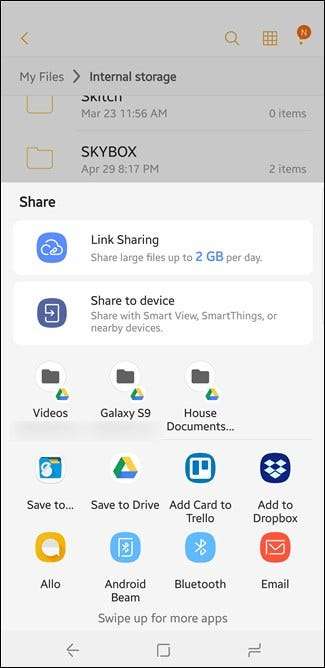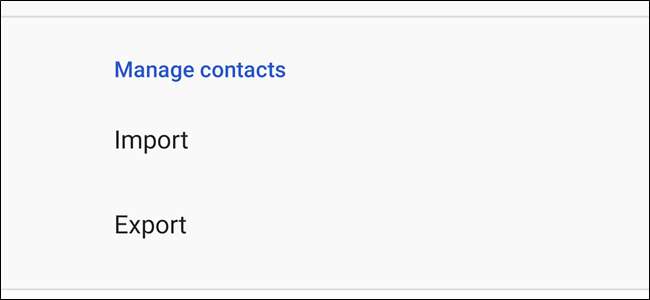
Android gör ett bra jobb med att hålla alla dina kontakter synkroniserade med ditt Google-konto, så teoretiskt ska du aldrig förlora alla dina kontakter. Som sagt, saker händer, och att hålla en säkerhetskopia är aldrig en dålig idé. Så här exporterar du alla dina kontakter på Android.
Så här exporterar du kontakter med Googles kontakter-app
Om du använder Googles app för lagerkontakter - vilket är tillgänglig gratis i Play Store om den inte redan är installerad på din telefon - är du bara ett par kranar från att ha en säkerhetskopia av alla dina kontakter.
Starta appen och svep sedan in från vänster sida för att öppna menyn. Tryck på alternativet "Inställningar" och tryck sedan på alternativet "Exportera" (du kan behöva rulla neråt för att se det).
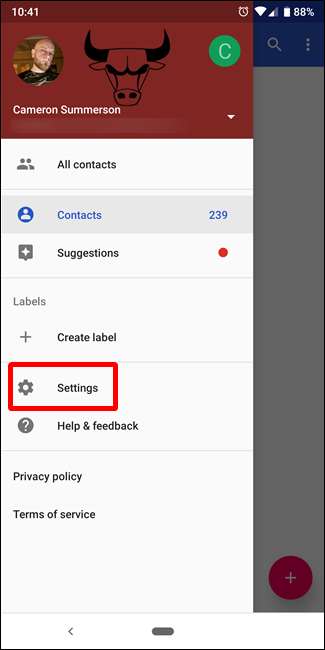
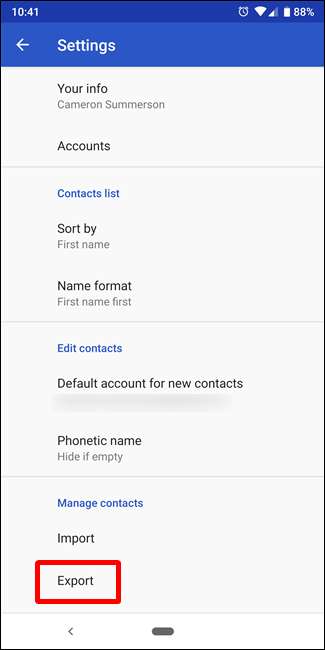
Välj vilket konto du vill exportera (om du har fler än ett) och tryck sedan på knappen "Exportera till .VCF-fil".
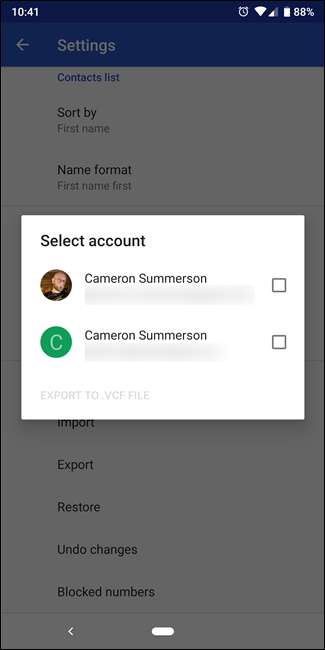
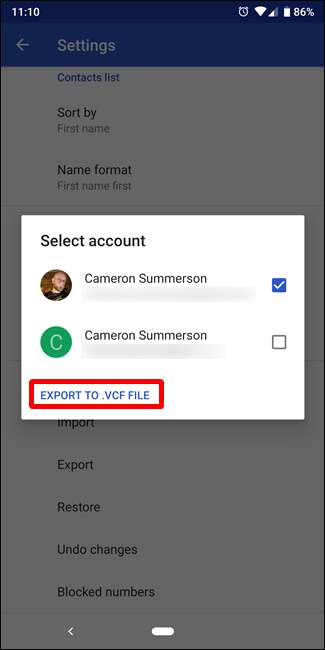
Du kan spara filen i standardkatalogen för nedladdningar om du vill, men om du använder Google Drive öppnar du menyn och väljer Google Drive. På det här sättet har du en säkerhetskopia lagrad i molnet.
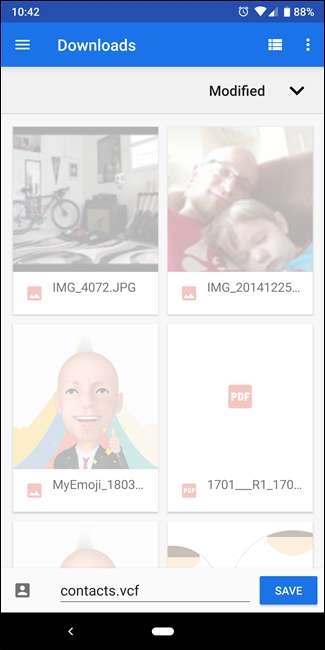
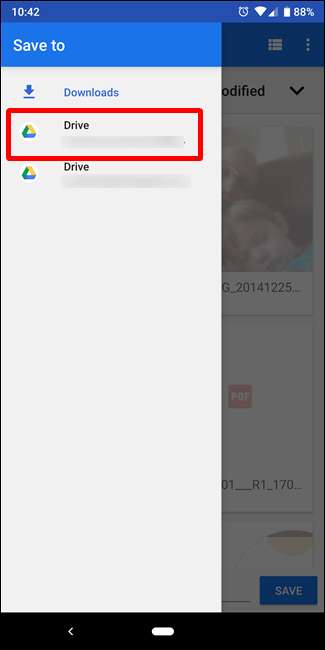
Lätt som en plätt.
Så här exporterar du kontakter i Samsung Kontakter-appen
Om du har en Galaxy-telefon och inte känner för att installera en annan app bara för att exportera kontakter är det ganska enkelt här också.
Fortsätt och starta appen Kontakter. Tryck på menyknappen i det övre högra hörnet och välj sedan kommandot “Hantera kontakter”.
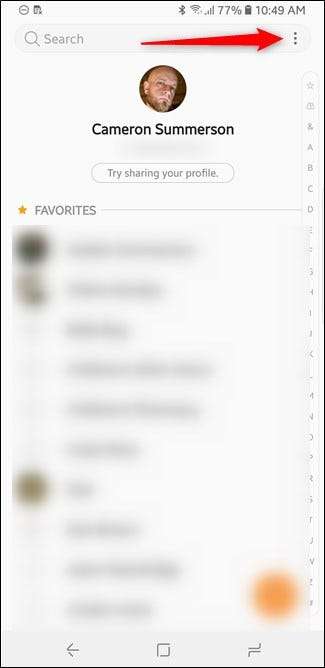
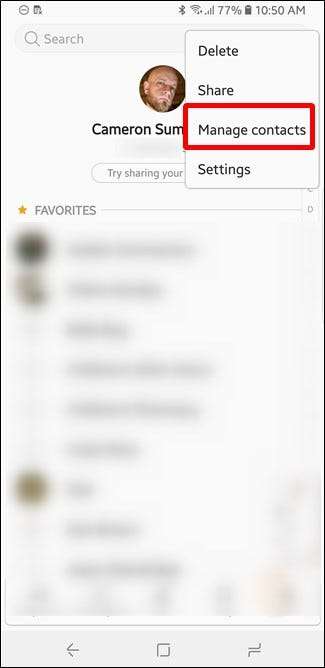
Tryck på alternativet "Importera / exportera kontakter" och tryck sedan på knappen "Exportera" på nästa sida.
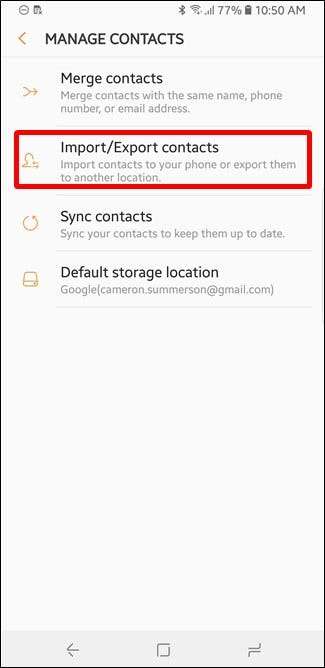
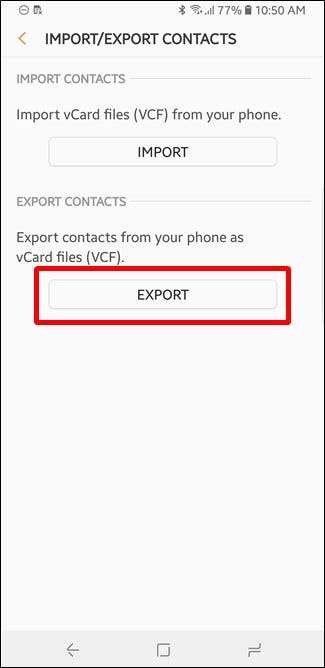
Du har bara ett alternativ för en exportplats här: Intern lagring (även om det också kan visa SD-kort). Det betyder att om du vill lagra din säkerhetskopia i molnet måste du göra det manuellt efter det. Fortsätt och tryck på din exportplats och tryck sedan på "Exportera" -knappen längst ner.
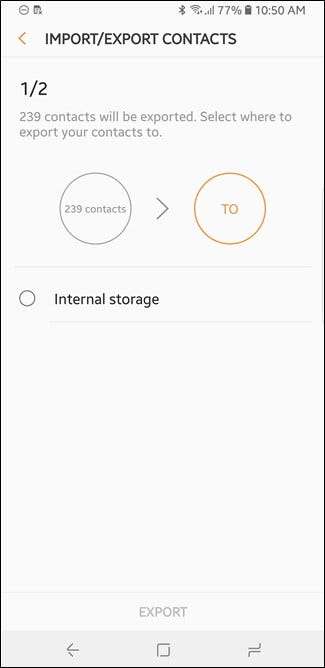
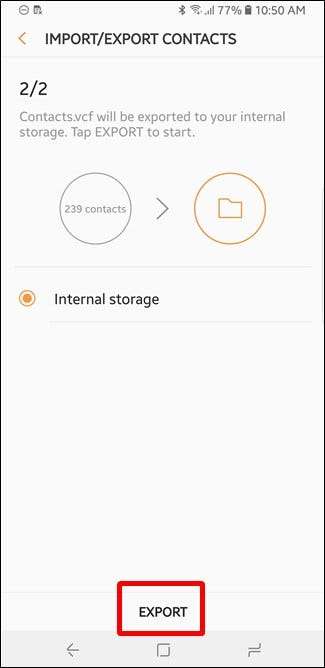
Den exporterade filen (contacts.vcf) sparas i roten till den valda platsen. Du kan använda Samsungs My Files-app för att hitta filen contacts.vcf. När du gör det, tryck länge på det och välj sedan kommandot “Dela”.

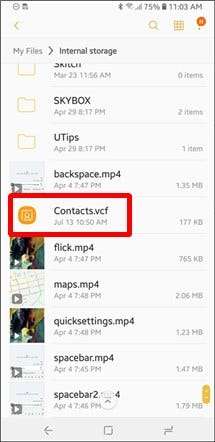
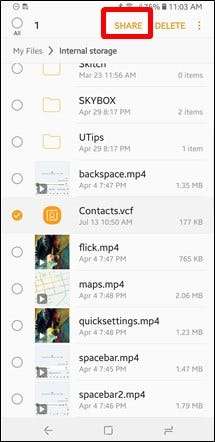
Därifrån väljer du bara ditt föredragna molnlagringsmedium.